>>>Link TẢI XUỐNG TRỰC TIẾP
>>>LINK TẢI NHANH
Danh bạ là một trong những phần quan trọng nhất của điện thoại. Đôi khi mất một số con số có thể ảnh hưởng đến công việc của bạn. Với bài viết này, bạn có thể sao lưu và đồng bộ danh bạ vào tài khoản Google của mình một cách dễ dàng và an toàn.
Bước 1: Sao lưu danh bạ trước khi đồng bộ hóa
Bạn vào bài viết danh bạ điện thoại.
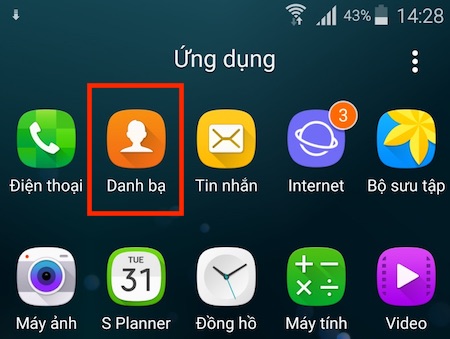
Chọn biểu tượng 3 điểm.
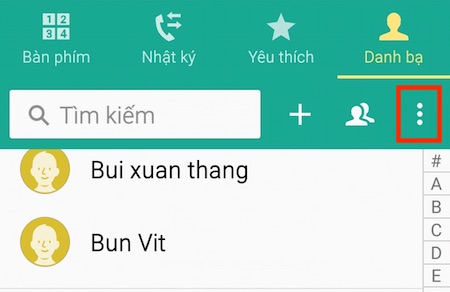
Chọn khung.
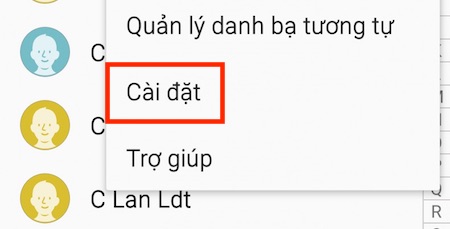
Chọn danh bạ điện thoại.
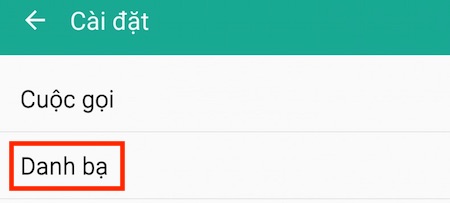
Chọn Nhập khẩu xuất khẩu Danh bạ điện thoại.
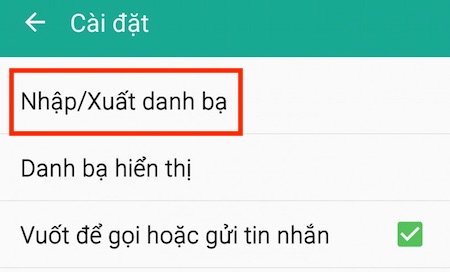
Chọn Xuất sang bộ nhớ thiết bị hoặc là Xuất sang thẻ nhớ SD nếu thiết bị của bạn có thẻ nhớ.
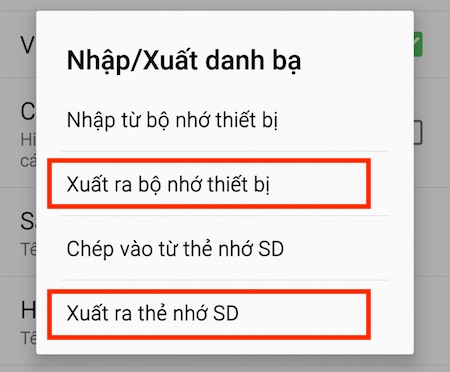
Xác nhận danh tính của bạn. Thông thường tệp đầu ra có phần mở rộng vcf.
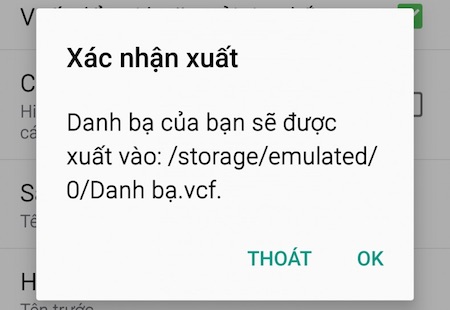
Bước 2: Đồng bộ hóa tài khoản Google của bạn qua Gmail
Nhấp vào liên kết sau: google.com/contacts/u/0/?cplus=0#contacts> Sau đó đăng nhập vào tài khoản Google cá nhân của bạn.
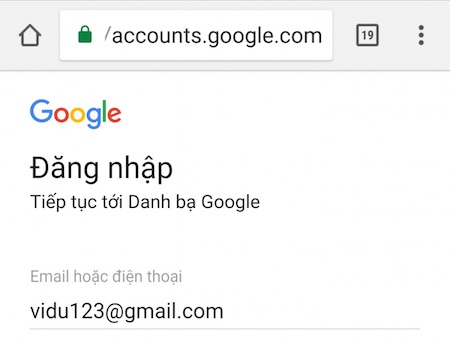
Chọn Nhập khẩu.
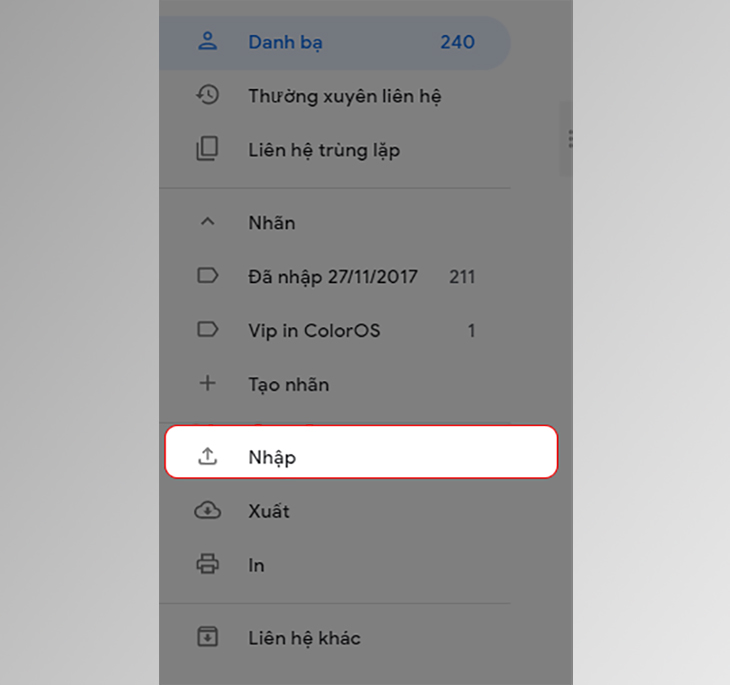
Chọn tệp.
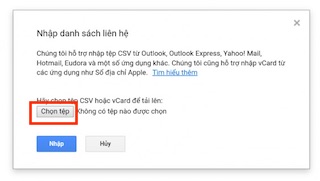
Chọn tài liệu.
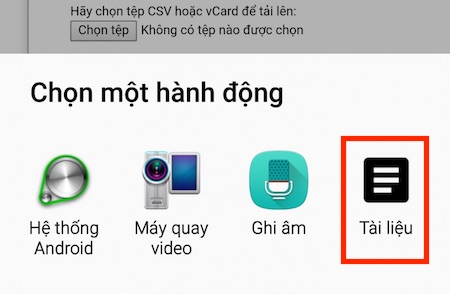
Điều hướng đến thư mục chứa tệp thư mục mà bạn đã sao chép ban đầu.
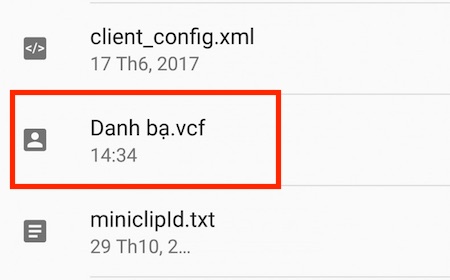
Sau đó chọn Nhập khẩu Một lần nữa.
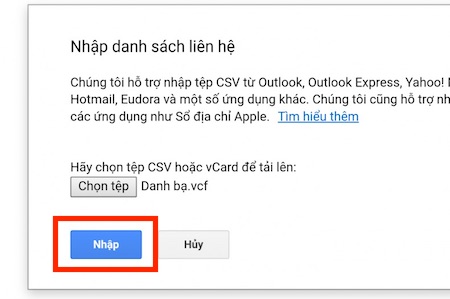
Nếu điện thoại hiện ra danh sách các số điện thoại là bạn đã thành công.
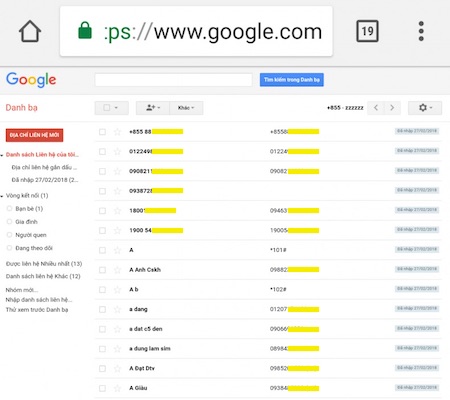
Xem thêm:
- Cách chuyển danh bạ từ Gmail sang điện thoại Android.
- Cách lấy danh bạ từ Gmail sang iPhone.
Phương pháp này rất hiệu quả khi thiết bị không thể tự động đồng bộ. Nó cũng có thể được áp dụng khi chuyển danh bạ từ điện thoại Android sang iPhone. Nếu muốn khôi phục danh bạ, tất cả những gì bạn cần làm là đăng nhập vào tài khoản Google của mình trên thiết bị.
Mọi ý kiến đóng góp vui lòng để lại bình luận để PCguide bên dưới hỗ trợ bạn tốt hơn nhé!
Tôi là licadho.org-chuyên gia trong lĩnh vực công nghệ máy tính. Các bài viết được tổng hợp và đánh giá bởi các chuyên gia nhiều năm kinh nghiệm, tuy nhiên chúng chỉ có giá trị tham khảo. Chúc Các Bạn Thành Công!















